效果图:

1.找两张侧脸人物照片

2.使用魔棒工具把人物扣出来,这里魔棒工具给10个单位的容差值,用钢笔工具修整人物毛躁的边缘。

3.新建黑色画布把人物放进去,利用图层蒙版去掉多余的部分。

4.使用渐变映射去色,并在图层样式里添加纯白色内阴影,勾勒人物边缘。

5.人物各复制一层出来,放到图层下方去,使用渐变映射,左边人物的渐变给暗青色和亮青色,右边人物给暗红色和亮红色,图层样式里添加外发光,使边缘平滑过渡,接着添加图层蒙版,利用矩形选框工具填充黑色,使人物边缘参差不齐。

6.找一张城市剪影图,复制多个图层,使它们互相交错叠加,混合模式改为叠加。
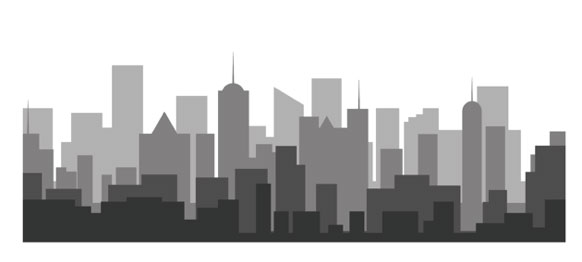

7.找到一张故障纹理素材,对城市剪影进行剪切蒙版。


8.用矩形工具随机画出不同的形状,放置在图层顶层,复制出一层利用变形工具做出第二个不同造型的形状,颜色分别填充青色和红色,混合模式改为叠加,透明度50%,再把之前的故障纹理素材剪切进来。


9.接下来处理背景,找到一张纸质纹理素材,进行渐变映射,渐变给一个深黑色,一个稍微浅一点的深黑色,要使纹理能够看得清楚,中间加上一道紫色亮光,模拟暗角效果。
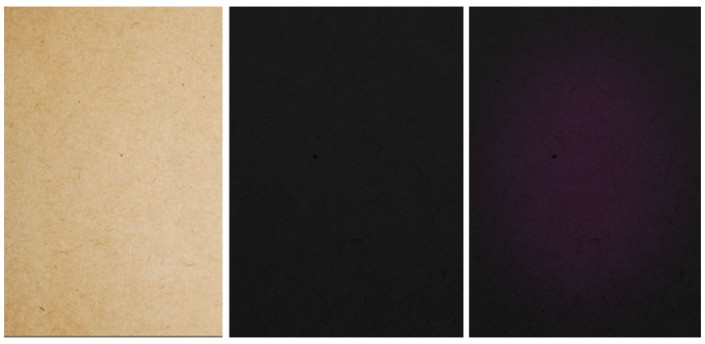
10.找另一张纹理稍微大一些的素材图片,去色后利用曲线增强对比度,这里增强了2次对比度,之后更改混合模式为滤色。
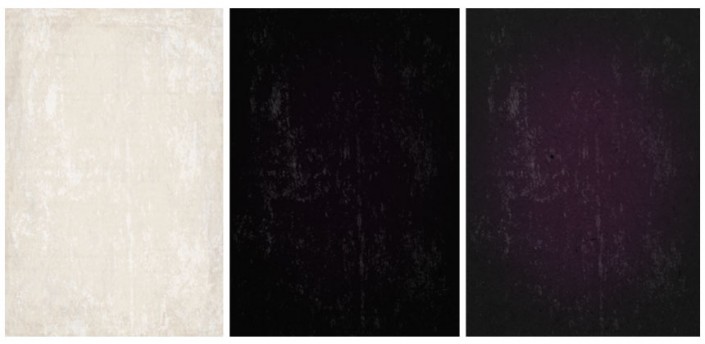

11.接下来处理文字,先找个相似的字体把文字打出来,然后把文字做切割,做出破碎效果。

12.把做好的字体拿到画布里填充一个米黄色,复制两层放到下层,分别填充青色和红色,往左右分别错开,露出下面图层的颜色,这里青色和红色错开的方向是随机的。

13.合并字体层,得到一个栅格化后的位图字体图层,使用套索工具,随机选中字体中的一部分进行高斯模糊,得到画面镜头模糊的效果。


14.最后输入文案进行排版。











全部回复
